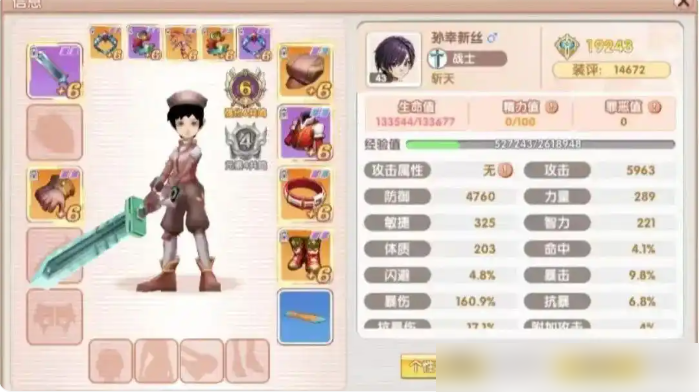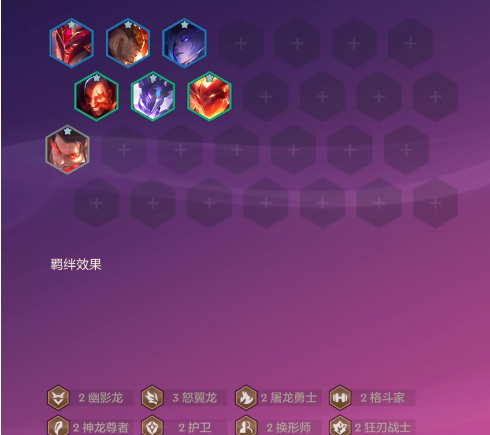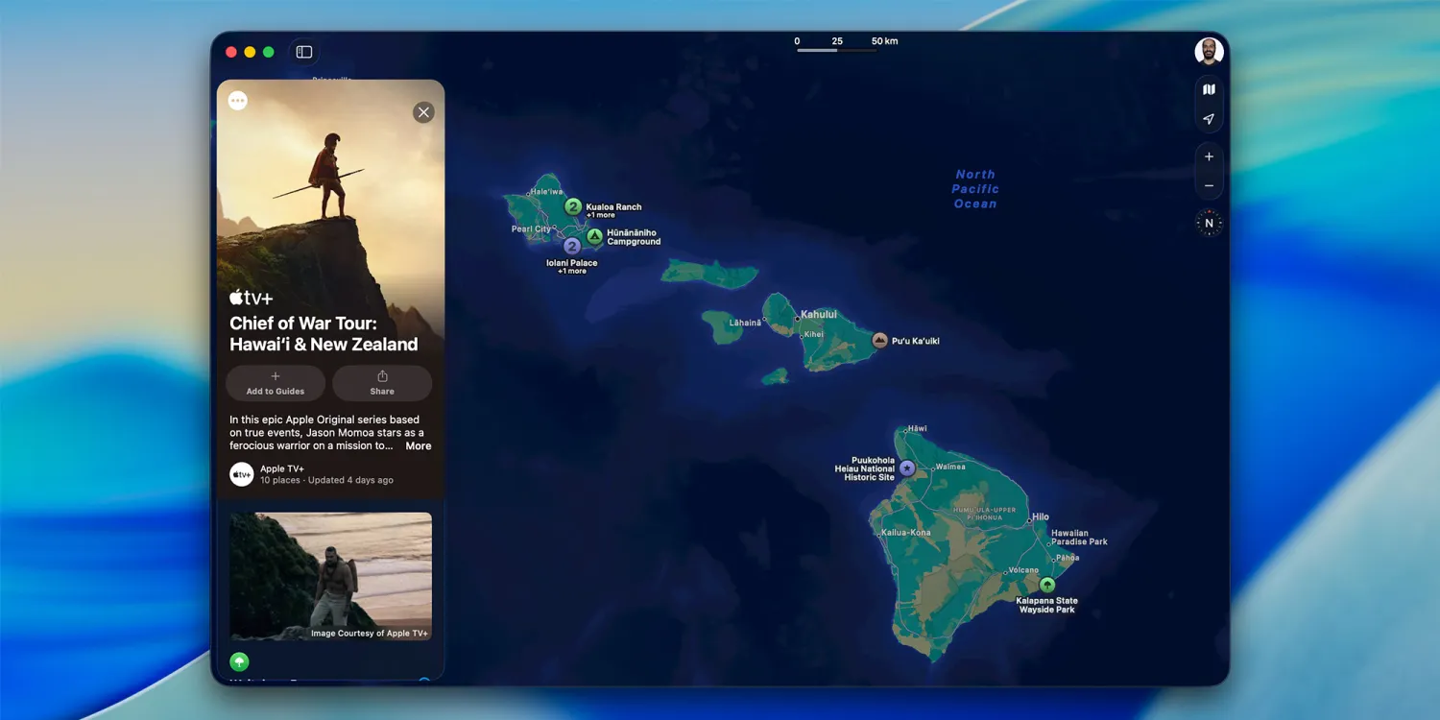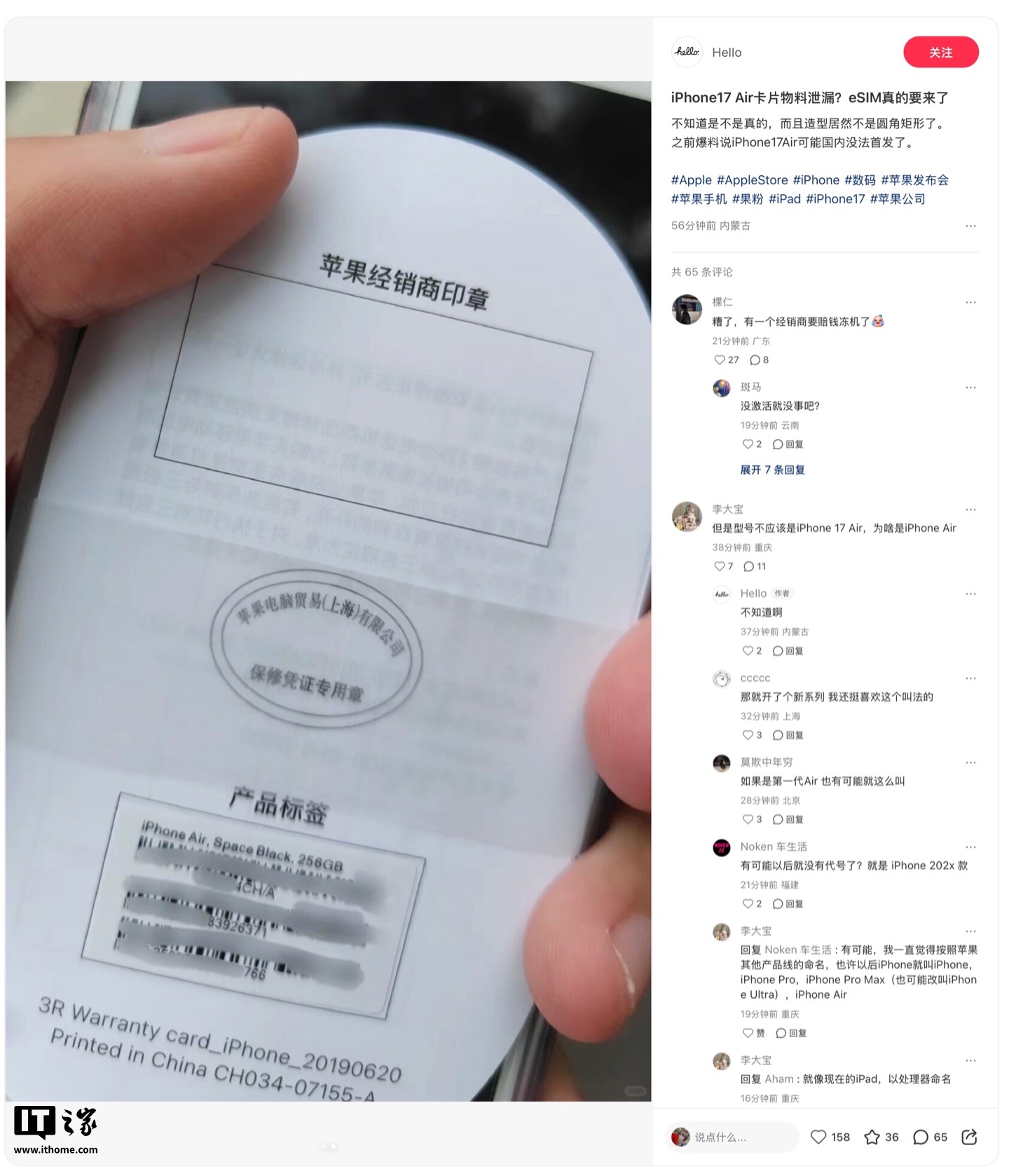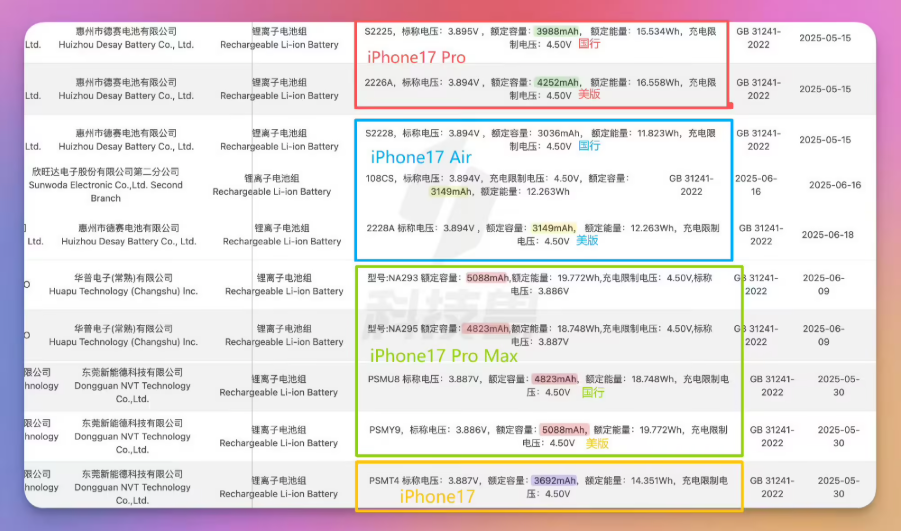用u盘怎么重装mac系统

本指南将从PATH的基本概念出发,逐步深入讲解其工作原理、配置方法及安全实践,帮助你全面掌握这一Linux系统的关键组件。
当你在终端中输入ls就能列出文件时,背后的功臣正是PATH环境变量。这个看似简单的配置项,实则是Linux系统中命令执行机制的核心枢纽。本指南将从PATH的基本概念出发,逐步深入讲解其工作原理、配置方法及安全实践,帮助你全面掌握这一Linux系统的关键组件。

一、PATH的核心概念与工作机制
1. PATH的本质与作用
PATH环境变量本质上是一个由冒号分隔的目录列表,它告诉shell当输入命令时应该到哪些目录中查找可执行文件。例如,当PATH包含/usr/bin:/bin时,输入ls命令,shell会依次在这两个目录中查找名为ls的可执行文件。
这种设计带来了极大的便利性:无需每次输入命令的完整路径(如/usr/bin/ls),大幅提升了命令行操作的效率。但同时,PATH的配置也直接影响系统安全,错误的配置可能导致恶意程序被执行。
2. shell的命令搜索策略
从左到右的搜索顺序:shell会严格按照PATH中目录的排列顺序依次查找,一旦找到匹配的可执行文件就会立即执行,不再继续搜索后续目录。绝对路径的优先级:当输入命令包含斜杠(如/usr/bin/python)时,shell会直接执行该路径下的文件,完全忽略PATH设置。相对路径的处理:若PATH中包含空目录(如::),shell会将其视为当前目录(.),这可能引发安全风险。二、查看与分析当前PATH配置
在修改PATH之前,了解当前配置是必要的准备工作。Linux提供了多种查看PATH的方式:
1. 最简洁的查看方式echo $PATH 示例输出:/usr/local/bin:/usr/bin:/bin:/usr/sbin:/sbin 2. 专门用于查看环境变量printenv PATH 3. 查看包含PATH的所有shell变量set | grep PATH 4. 查看系统环境变量中的PATHenv | grep PATH
速查表:PATH查看命令对比
三、灵活配置PATH:临时与永久修改
1. 临时修改:仅在当前会话生效
临时修改适用于测试场景或临时使用特定目录中的程序,关闭终端后配置即失效。
追加目录到PATH(优先级较低)export PATH="$PATH:/path/to/new/dir" 前置目录到PATH(优先级最高)export PATH="/path/to/new/dir:$PATH" 实践案例:添加个人脚本目录mkdir ~/scripts # 创建脚本目录export PATH="$PATH:$HOME/scripts" # 添加到PATHecho
免责声明
游乐网为非赢利性网站,所展示的游戏/软件/文章内容均来自于互联网或第三方用户上传分享,版权归原作者所有,本站不承担相应法律责任。如您发现有涉嫌抄袭侵权的内容,请联系youleyoucom@outlook.com。
最新文章
消息称苹果明日发布 M5 iPad Pro,恰逢其十周年纪念
9 月 9 日消息,科技媒体 9to5Mac 昨日(9 月 8 日)发布博文,报道称在北京时间 9 月 10 日凌晨 1 点举办的 iPhone 17 系列发布会上,苹果可能会推出搭载 M5 芯片
追剧打卡新方式:苹果地图上线《战酋》实景导览,含 10 处剧集取景地
9 月 9 日消息,科技媒体 9to5Mac 今天(9 月 9 日)发布博文,报道称为联动 Apple TV+ 热播剧《战酋》(Chief of War),苹果地图(Apple Maps)新增同名
iPhone 17 系列发布会前夕,苹果 Apple Store 线上商店、天猫官方旗舰店开始维护
9 月 9 日消息,据小伙伴反馈,苹果 Apple Store 线上商店已开始维护。此外,天猫 Apple Store 最新旗舰店店铺也已经开始升级,页面显示“Apple Store 上新中,咱们
疑似苹果 iPhone 17 Air 国行包装盒物料曝光,系列机型有望直接叫“iPhone Air”
9 月 9 日消息,博主 Hello 在小红书平台发文,展示了疑似来自苹果“iPhone 17 Air”国行手机包装盒中的说明书卡片物料,显示相应卡片换用全新造型(这种新版造型已在 iPhone
iPhone 17 Pro Max电池容量首破5000mAh,但国行版因物理卡槽略有缩水
9月9日消息,在苹果即将发布 iPhone 17 系列之际,该系列机型的电池容量信息已出现在中国监管数据库中,进一步印证了此前诸多传闻。值得注意的是,iPhone 17 Air、iPhone 17
热门推荐
热门教程
更多- 游戏攻略
- 安卓教程
- 苹果教程
- 电脑教程